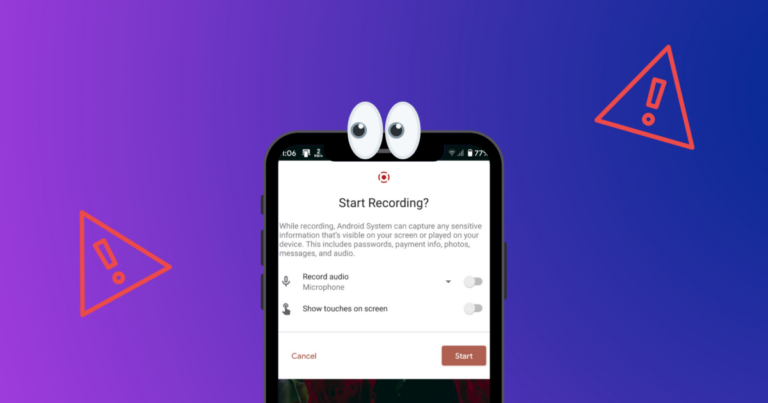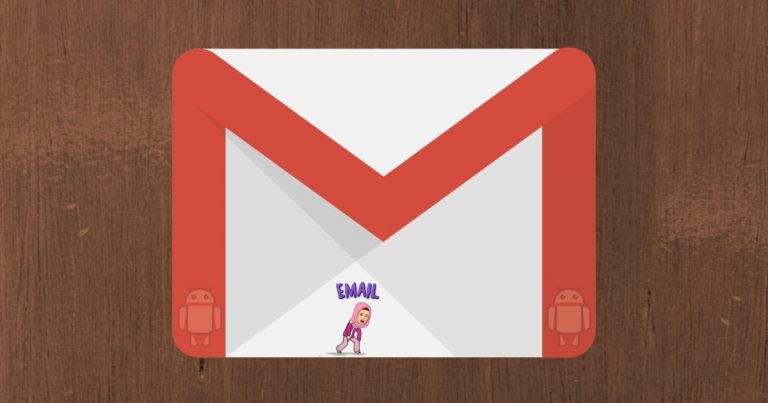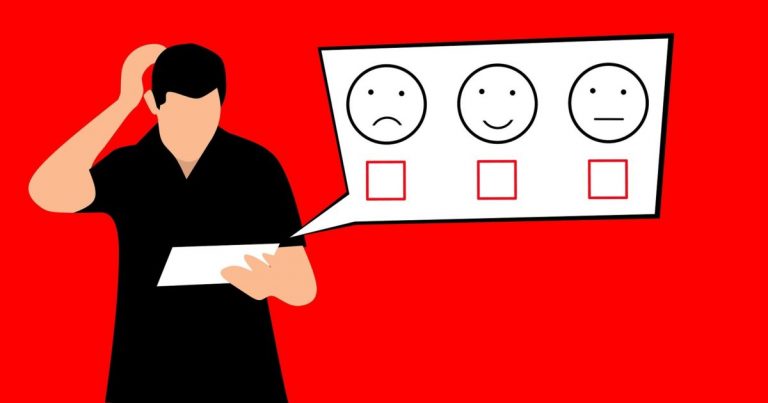Применение разных обоев на каждом главном экране Android
Если говорить в целом, то обои на Андроиде можно накладывать двумя способами. Мы можем либо использовать прокручивающиеся обои, которые представляют собой растянутую пейзажную картинку, которая немного скользит при переходе с одного домашнего экрана на другой, либо мы можем использовать статические обои, которые не прокручиваются при смене домашнего экрана.
Программы для Windows, мобильные приложения, игры - ВСЁ БЕСПЛАТНО, в нашем закрытом телеграмм канале - Подписывайтесь:)
Я не уверен, многие ли из вас знают об этом факте, но некоторые телефоны Samsung с сенсорным экраном начального уровня (Corby и Monte) раньше поставлялись с функцией, с помощью которой можно было применять отдельные обои к каждому домашнему экрану. Мне понравилась эта функция, и я хотел, чтобы на моем устройстве было что-то подобное.
Дельный Совет: Узнайте, как можно запланировать автоматическую смену обоев на телефоне Android.
Можно использовать разные обои для разных домашних экранов, как мы используем звуковые профили, и вот как вы можете получить эту функциональность на своем смартфоне Android. Мы будем использовать MultiPicture живые обои, приложение с живыми обоями для Android, для этой задачи.
Примечание: Приложение не работает на устройствах HTC с пользовательским интерфейсом Sense 3 (и выше). Я пробовал приложение на Samsung Galaxy Ace и HTC One X. В первом оно работало отлично, а во втором – не получилось.
Применение разных обоев на каждом главном экране
Шаг 1: Загрузить и установить MultiPicture живые обои на вашем Android-смартфоне. После установки приложения откройте меню на главном экране и выберите Живые обои чтобы вывести список всех живых обоев, установленных на вашем Android.
Шаг 2: Здесь выберите MultiPicture живые обои и нажмите на Вариант предварительного просмотра для настройки параметров. Убедитесь, что вы не применяете обои до того, как настроите их, иначе вы увидите черные пятна на главном экране.
Шаг 3: В настройках коснитесь опции Добавить индивидуальные настройки и когда приложение спросит вас о главном экране, который вы хотите настроить, укажите номер и нажмите кнопку ОК. Приложение мгновенно добавит модуль персональной настройки домашнего экрана.
Шаг 4: Теперь нажмите на Настройки экрана N и выберите обои, которые вы хотите применить к текущему экрану. Вы также можете настроить такие аспекты, как цвет фона, соотношение размеров, насыщенность и непрозрачность изображения.
Шаг 5: Повторите шаги для каждого из главных экранов, на которые вы хотите установить разные обои. Если вы хотите использовать глобальные обои на двух или более домашних экранах, выберите опцию Общие настройки и настройте обои по умолчанию, которые будут использоваться для изображения.
Вот как вы можете применять разные обои на каждом домашнем экране вашего Android-смартфона.
После выбора изображений и настройки приложения каждый раз, когда вы проводите пальцем по экрану слева направо, вы заметите эффект.
Приложение потребляет немного ресурсов и потребляет разумное количество заряда батареи устройства при переходах. Следовательно, если вы запускаете приложение на телефоне Android начального уровня, у вас могут возникнуть проблемы с частотой кадров между переходами.
Заключение
Как упоминалось ранее, приложение не работает на устройствах HTC, работающих с интерфейсом Sense 3+, но кроме этого, есть всего несколько исключений, при которых приложение не работает. Если вы знаете, как лучше выполнить задачу, поделитесь им в комментариях.
Программы для Windows, мобильные приложения, игры - ВСЁ БЕСПЛАТНО, в нашем закрытом телеграмм канале - Подписывайтесь:)